Dans Worry-Free Business Security, les groupes sont un ensemble d'agents qui partagent la même configuration et exécutent les mêmes tâches. Organisez les agents par groupes dans l'écran Paramètres de sécurité afin de pouvoir les configurer et les gérer simultanément.
Arborescence des groupes de sécurité et liste des agents
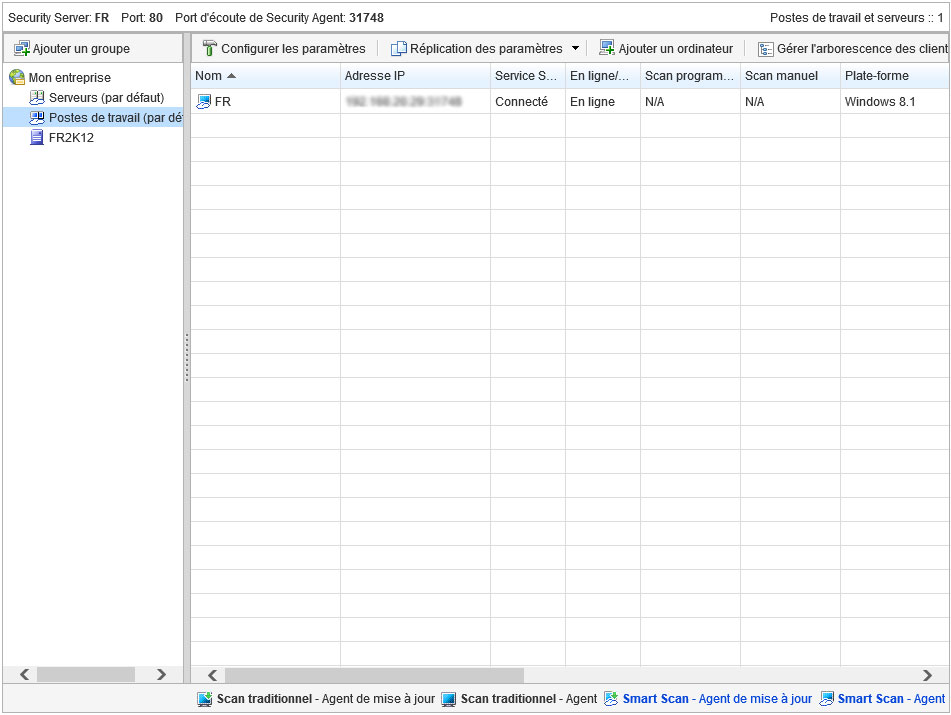
Dans l'écran Paramètres de sécurité, les groupes s'affichent dans la section Arborescence des groupes de sécurité sur la gauche. Pour faciliter la gestion, créez des groupes qui représentent des services ou des fonctions de votre société. Vous pouvez aussi créer des groupes spéciaux. Par exemple, créez un groupe qui inclut les agents Security Agent sur les clients exposés à un risque d'infection plus élevé, afin de pouvoir appliquer des politiques et des paramètres de sécurité plus stricts au groupe.
Lorsque vous cliquez sur un groupe, les agents qui appartiennent à ce groupe s'affichent dans la liste des agents sur la droite.
Colonnes de la liste des agents
Les colonnes de la liste des agents présentent les informations suivantes pour chaque agent :
Les cellules ombrées en rouge de la liste des agents contiennent des informations qui requièrent votre attention.
Colonne |
Informations affichées |
|---|---|
Pour les agents Security Agent |
|
Nom |
Nom d'hôte du client sur lequel l'agent est installé |
Adresse IP |
Adresse IP du client sur lequel l'agent est installé |
En ligne/Hors ligne |
|
Scan programmé |
Date et heure du dernier scan programmé |
Scan manuel |
Date et heure du dernier scan manuel |
Plate-forme |
Système d'exploitation du client sur lequel l'agent est installé |
Architecture |
|
Méthode de scan |
Pour plus de détails, voir Méthodes de scan. |
Virus Engine |
Version du moteur de scan antivirus |
Smart Scan Agent Pattern Remarque :
Cette colonne s'affiche uniquement si la méthode de scan est Smart. |
Version de Smart Scan Agent Pattern |
Smart Scan Service Remarque :
Cette colonne s'affiche uniquement si la méthode de scan est Smart. |
|
Fichier de signatures de virus Remarque :
Cette colonne s'affiche uniquement si la méthode de scan est Traditionnel. |
Version du fichier de signatures de virus |
Nombre de virus détectés |
Nombre de virus/programmes malveillants détectés |
Nombre de spyware détectés |
Nombre de spywares/graywares détectés |
Version |
Version de l'agent |
Cas de violation d'URL |
Nombre d'URL interdites auxquelles vous avez accédé |
Messages de spam détectés |
Nombre de messages électroniques de spam |
Scan POP3 |
|
Pour les agents Messaging Security Agent (Advanced uniquement) |
|
Nom |
Nom d'hôte du client sur lequel l'agent est installé |
Adresse IP |
Adresse IP du client sur lequel l'agent est installé |
En ligne/Hors ligne |
|
Plate-forme |
Système d'exploitation du client sur lequel l'agent est installé |
Architecture |
|
Exchange Version |
Version du serveur Microsoft Exchange |
Fichier de signatures de virus |
Version du fichier de signatures de virus |
Virus Engine |
Version du moteur de scan antivirus |
Version |
Version de l'agent |
Tâches pour les groupes et les agents
Exécutez des tâches pour un groupe, ou un ou plusieurs agents.
L'exécution d'une tâche se déroule en deux étapes :
Sélectionnez une cible.
Cliquez sur le bouton de la tâche.
Le tableau suivant répertorie les tâches que vous pouvez effectuer.
Tâche |
Cible |
Description |
|---|---|---|
Configurer |
Un groupe Security Agent (poste de travail ou serveur) |
Configurer les paramètres de sécurité de base suivants pour tous les agents Security Agent appartenant au groupe sélectionné :
|
Configurer |
Un agent Messaging Security Agent (Advanced uniquement) |
Configurer les paramètres de sécurité de base suivants pour l'agent Messaging Security Agent sélectionné :
|
Répliquer les paramètres |
Un groupe Security Agent (poste de travail ou serveur) |
Les paramètres du groupe sélectionné seront appliqués par un autre groupe du même type (groupe de postes de travail ou de serveurs). Pour plus de détails, voir Réplication des paramètres. |
Importer |
Un groupe Security Agent (poste de travail ou serveur) |
Importer les paramètres d'un groupe source vers le groupe cible sélectionné. Avant d'importer, assurez-vous que vous avez exporté les paramètres du groupe source vers un fichier. Pour plus de détails, voir Importation et exportation des paramètres des groupes Security Agent. |
Exporter |
Un groupe Security Agent (poste de travail ou serveur) |
Exporter les paramètres du groupe cible sélectionné vers un fichier. Exécutez cette tâche pour sauvegarder les paramètres ou les importer dans un autre groupe. Pour plus de détails, voir Importation et exportation des paramètres des groupes Security Agent. |
Ajouter un groupe |
Arborescence des groupes de sécurité ( |
Ajouter un nouveau groupe Security Agent (groupe de postes de travail ou de serveurs). Pour plus de détails, voir Ajout de groupes. |
Ajouter |
Arborescence des groupes de sécurité ( |
Installer l'un des logiciels suivants :
Pour plus de détails, voir Ajout d'agents aux groupes. |
Supprimer |
Un groupe Security Agent (poste de travail ou serveur) |
Supprimer le groupe sélectionné de l'arborescence des groupes de sécurité. Assurez-vous que le groupe ne comprend aucun agent, faute de quoi il ne sera pas supprimé. Pour plus de détails, voir Suppression d'agents. |
Un ou plusieurs agents Security Agent appartenant à un groupe |
Vous disposez de deux options :
Pour plus de détails, voir Suppression d'agents. |
|
Un agent Messaging Security Agent (Advanced uniquement) |
Vous disposez de deux options :
Pour plus de détails, voir Suppression d'agents. |
|
Déplacer |
Un ou plusieurs agents Security Agent appartenant à un groupe |
Déplacer les agents Security Agent sélectionnés vers un autre groupe ou un autre serveur Security Server. Pour plus de détails, voir Déplacement d'agents. |
Réinitialiser |
Arborescence des groupes de sécurité ( |
Réinitialiser le nombre de menaces de tous les agents Security Agent. Les valeurs des colonnes suivantes de la liste d'agents seront réinitialisées :
|

